电脑上怎么下载钉钉 电脑上怎么下载钉钉软件安装
更新日期:2024-03-21 16:20:14
来源:转载
钉钉是目前很多的团队、公司以及学校都会用到的聊天工具。很多用户在手机上都会下载钉钉,其实电脑上也是有钉钉的,在电脑上下载钉钉软件安装在桌面上之后,在用电脑办公就可以更加快速的进行沟通交流了,不知道电脑上怎么下载钉钉的朋友可以来跟小编看看下面的内容哦。

工具/原料
系统版本:windows10系统
品牌型号:戴尔电脑
电脑上怎么下载钉钉
1、打开百度,搜索【钉钉】,鼠标点击第一条搜索结果,进入官网。

2、在导航栏找到【下载】按钮,点击下载按钮。

3、找到【windows】 选项,系统会自动判断当前系统是32位还是64位,并自动下载安装包。
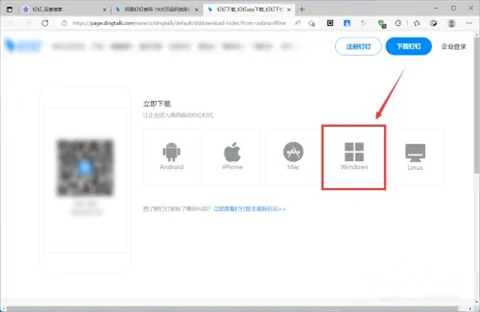
4、下载完成后,鼠标双击打开,设置安装位置后,点击下一步等待完成安装。
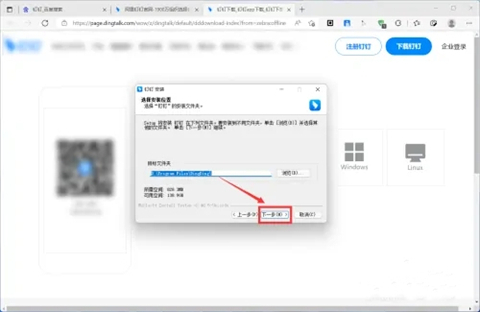
5、安装完成后,双击打开安装好的软件,就可以正常启动并登录自己的账号了。
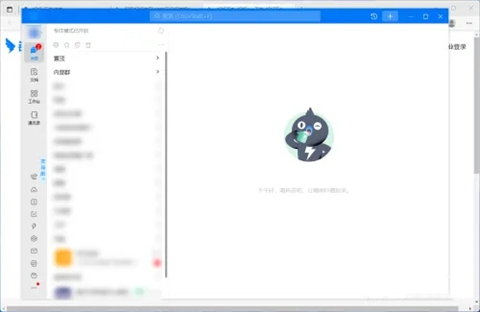
总结:
1、打开百度,搜索【钉钉】,鼠标点击第一条搜索结果,进入官网。
2、在导航栏找到【下载】按钮,点击下载按钮。
3、找到【windows】 选项,系统会自动判断当前系统是32位还是64位,并自动下载安装包。
4、下载完成后,鼠标双击打开,设置安装位置后,点击下一步等待完成安装。
5、安装完成后,双击打开安装好的软件,就可以正常启动并登录自己的账号了。
以上的全部内容就是系统为大家提供的电脑上怎么下载钉钉的具体操作方法介绍啦~希望对大家有帮助~还有更多精彩内容尽情关注本站,感谢您的阅读!
- monterey12.1正式版无法检测更新详情0次
- zui13更新计划详细介绍0次
- 优麒麟u盘安装详细教程0次
- 优麒麟和银河麒麟区别详细介绍0次
- monterey屏幕镜像使用教程0次
- monterey关闭sip教程0次
- 优麒麟操作系统详细评测0次
- monterey支持多设备互动吗详情0次
- 优麒麟中文设置教程0次
- monterey和bigsur区别详细介绍0次
周
月












